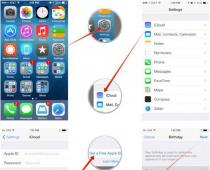Якщо ви маєте свій обліковий запис Apple ID, у вас з'являються практично необмежені можливості. Відкривається доступ до магазину програм, хмари тощо. Тим не менш, є одна невелика або велика перешкода – потрібна кредитка, за допомогою якої і оплачується встановлення спеціальних додатків, що є платними. Яким чином можна пройти реєстрацію за наявності або відсутності кредитної картки Айтюнс? Ми надаємо вам інструкцію, яка дозволить створити вам обліковий запис з тими параметрами, які ви хочете мати.
Реєстрація в Айтюнс за наявності кредитки
Для непосвячених у тонкощі можливостей сучасних гаджетів немає значення, додаткові функції. Тому варто пояснити, що ви можете отримати за допомогою iTunes. У користувача з'являється унікальна можливість завантажувати у смартфон книги, фільми, музику, різні цікаві програми. Якщо ви маєте намір завантажувати платні програми (контент), вам потрібні кошти на оплату. Тому до Apple ID і прикріплюється кредитка.Тепер для користувача смартфоном доступні останні фільми, музичні новинки та інше. Слід зазначити, що оплачувати кредиткою дуже зручно.
Але іноді виникають ситуації, коли зручність і проблема практично те саме. Наведемо приклад. Ви подарували своїй дитині iPhone і, відповідно, прикріпили кредитку Apple ID. На радощах той, у свою чергу, почав купувати купу контенту. Адже йому все потрібно і все цікаво. Підсумок – марний контент у смартфоні вашого сина та порожня кредитна картка у вас. Бажаєте уникнути подібної ситуації, уберегти себе від непотрібних витрат? Рекомендуємо пройти реєстрацію в iTunes без прикріплення кредитної картки. Її ви зможете прикріпити тоді, коли вам дійсно доведеться придбати корисний контент за гроші.
Перший варіант реєстрації
Спершу ми розповімо, як пройти реєстрацію саме з кредиткою. Перший спосіб:
- На сайті Apple, нам необхідно зайти в розділ «Керування вашим Apple ID»;
- Переходимо на посилання «Створити Apple ID»;
- У відповідні поля вписуємо адресу електронної пошти та інші дані, потрібні програмою;
- Залишаємо відповіді на контрольні (обов'язкові) питання;
- Якщо є така необхідність, ставимо галочки біля отримання спеціальних пропозицій та анонсів.
Наступним кроком є введення захисного коду, після чого тиснемо "Продовжити". Щоб підтвердити створення Apple ID, потрібно використовувати код, який буде надіслано на вашу електронку. Виконавши всі перелічені дії, ви вже через кілька секунд станете власником облікового запису. Після цього залишається ввести дані облікового запису в пристрої та почати використовувати нові можливості. З цього моменту ви зможете заходити зі своїх гаджетів у такі сервіси, як iTunes Store, AppStore, iCloud та багато інших.
Настав час прив'язати кредитку. Для цього вам потрібно зробити вхід до облікового запису з комп'ютера. У розділі «Платіж та доставка» натискаєте «Додати картку» та вказуєте реквізити кредитки. Завдяки прив'язці платіжного засобу ви можете завантажувати не тільки безкоштовний контент, але й платний.
Увага!Під час проходження реєстрації важливо відповідально поставитись до відповідей на контрольні питання. Кожен із цих питань вимагає відповіді. В іншому випадку ви не зможете зареєструватися.
Другий варіант
Щоб отримати можливість пройти реєстрацію в AppStore і, відповідно, купувати необхідні продукти, потрібно встановити на ПК iTunes і завантажити будь-який платний додаток. На певному етапі вас попросять запровадити Apple ID. Це необхідно для отримання доступу до покупки. Якщо обліковий запис вже створено, просто введіть дані з паролем і приступайте до покупки.
У тому випадку, коли ви ще не встигли скористатися описаним вище способом і не пройшли реєстрацію, можна зробити це після запиту iTunes на введення даних акаунта. Для цього потрібно натиснути на "Створити Apple ID" та покроково пройти процедуру реєстрації. У пункті про спосіб оплати вам потрібно вказати тип кредитки (MasterCard, American Express, VISA). Підтвердження реєстрації здійснюється за допомогою контрольного коду, який буде надіслано на пошту. Після всіх маніпуляцій у вас з'являється особистий обліковий запис з прив'язаною до нього кредиткою.
Третій варіант
Якщо ви знаходитесь вдома, то, в принципі, проблем не може виникнути. Комп'ютер знаходиться поруч із вами. Але що робити, якщо ні ПК, ні ноутбука не виявилося під рукою? Але й у цьому випадку із завданням можна впоратися. Зареєструвати обліковий запис ми зможемо, використовуючи iPod touch, iPad або iPhone. Щоб отримати результат, зайдіть в магазин AppStore і спробуйте щось платне. Зважаючи на те, що ви ще не реєструвалися, вам запропонують пройти цю процедуру.
У цьому випадку процес реєстрації нічим не відрізняється від дій, що проводяться на комп'ютері. Досить просто виконувати покроково всі інструкції, що з'являються на дисплеї. Запитуючи кошти на оплату, введіть тип кредитної картки, як і на комп'ютері. Далі підтверджуємо за кодом і можемо спокійно використовувати аккаунт у власних цілях, у тому числі й купувати контент.
Увага!Важливо врахувати, що терміни «кредитка» і «кредитна карта» мають на увазі будь-який банківський платіжний продукт. У разі це можуть бути як кредитні, і дебетові картки платіжних систем різних категорій.
Як без картки пройти реєстрацію в iTunes
Враховуючи вищеописаний негативний приклад з прикріпленою карткою, а також наявність у мережі шахраїв, здатних витягнути кровно зароблені заощадження з банківської картки, багато користувачів не поспішають її прикріплювати. Якоюсь мірою вони справді мають рацію. Тим більше, якщо взяти до уваги ситуацію, що склалася на сьогоднішній день.
Якщо ви належите до цієї категорії користувачів, тоді вам підійде реєстрація без картки. Багато хто впевнений, що прив'язка кредитної картки є обов'язковою та інших варіантів реєстрації немає. Ми ж вам говоримо, що така думка помилкова. Використовуючи наданий функціонал, ми можемо пройти реєстрацію в Айтюнс без карти. Зробити це можна на комп'ютері, ноутбуці або смартфоні.
Щоб не повторюватися, розберемося, як пройти процедуру на комп'ютері. Для початку потрібно встановити iTunes.Наступний крок – спроба завантажити будь-який безкоштовний контент. Як тільки з'явиться запит на введення даних Apple ID, відразу ж натисніть на «Створити Apple ID». Після цього потрібно вказати адресу електронки (пошти), ім'я, прізвище, пароль, надаємо відповіді на контрольні запитання. Там, де запитується спосіб оплати, слід вибрати «Ні».
Наприкінці реєстрації потрібно підтвердити створення облікового запису, використовуючи контрольний код, який прийде на пошту, та закінчити процедуру. У результаті отримуємо потрібний нам обліковий запис без прив'язаної до нього банківської картки.
Увага!Отже, у вас вже є обліковий запис, але карта до нього не прив'язана. Вам же потрібен доступ до платних програм. Вам не потрібно створювати інший обліковий запис, досить просто прив'язати платіжний інструмент до вже існуючого. Зробити це можна будь-коли, коли у вас виникне в цьому необхідність.
Якщо ви є щасливим власником техніки Apple, то безперечно варто познайомитися з Apple ID. Майже кожна компанія, що поважає себе в IT-сфері, має ряд сервісів, для роботи з якими необхідно завести окремий, фірмовий обліковий запис. Не обходяться без подібної і Apple, чиї служби повністю зав'язані на онлайн-акаунті.
Apple ID – що це?
Говорячи простою мовою, Apple ID - це єдиний обліковий запис, що відкриває доступ до онлайн-служб, програмного забезпечення та технологій зв'язку від Apple, що розкриває потенціал каліфорнійської електроніки повною мірою. Перед тим, як зареєструвати обліковий запис, варто ознайомитися з його можливостями. Завдяки Apple ID ви отримаєте доступ до:
- iCloud – хмарне сховище, де ви можете містити документи, фотографії та інші матеріали. Також ця служба використовується для синхронізації даних між програмами.
- iMessage та FaceTime - технології, що забезпечують текстовий зв'язок (можливість обмінюватися повідомленнями, зображеннями, музикою та файлами) та відеозв'язок (відеочати на манер Skype).
- iTunes Store - величезна колекція медіаконтенту, фільмів, музики та програм для ваших пристроїв.
- Apple Music – музична бібліотека iTunes, що оплачується у формі передплати (щомісячна виплата). Гроші списуватимуться з кредитної картки або балансу мобільного телефону кожні 30 днів.
- Find my iPhone - служба для пошуку та блокування втраченого або викраденого пристрою.
- iCloud Keychain - механізм для збереження та синхронізації ваших паролів та кредитних карток.
Користувачі часто запитують, як зареєструвати Apple ID без кредитної картки і з нею. Обидва варіанти можна реалізувати як на мобільному пристрої ("Айфон" або "Айпад"), так і на комп'ютері за допомогою iTunes.
Як зареєструвати Apple ID на "Айфоні"?
У меню «Налаштування» виберіть «Обліковий запис» або iCloud та натисніть «Увійти». Вам буде запропоновано ввести дані вже наявного облікового запису або створити новий. Як тільки ви виберете потрібний пункт, потрапите на веб-сторінку з вітанням. Потім користувачеві буде запропоновано ознайомитись з умовами користування облікового запису. Наступна сторінка - реєстрація, на якій вам слід ввести такі дані:
- E-Mail - необхідно ввести електронну адресу, яка буде потрібна для підтвердження реєстрації.
- Пароль - необхідний для входу та захисту вашого запису.
- Безпека – ще один пункт, що дозволяє запобігти розкраданню ваших даних. Вам пропонується вибрати три запитання та ввести відповіді на них (переконайтеся в тому, що відповіді знаєте тільки ви та люди, яким ви довіряєте, оскільки, відповівши на них, можна отримати доступ до вашого облікового запису Apple ID).
- Резервний E-Mail - необов'язковий пункт, який може бути використаний для відновлення облікового запису, коли основна поштова скринька недоступна.
- Дата народження - досить важливий пункт, тому що пройти процес реєстрації можуть лише користувачі віком від 13 років. Також є обмеження на контент, якщо вам менше 18 років.
- Реєстрація Apple ID також потребує внесення платіжних даних. Ви можете внести номер кредитки та CVV або рахунок мобільного телефону, щоб оплачувати покупки в iTunes та AppStore.
Заключним пунктом є перевірка вказаної електронної пошти на підтвердження реєстрації.
Все, тепер ви є повноцінним користувачем Apple ID.

Як зареєструвати Apple ID без кредитної картки?
Якщо ви не бажаєте залишати свої платіжні дані в системі iCloud та синхронізувати їх онлайн, то ви можете створити обліковий запис без введення платіжних даних. Але варто врахувати низку моментів перед тим як зареєструвати Apple ID. Без кредитної картки ви не зможете купувати контент в iTunes, завантажувати платні ігри та програми, а також користуватися Apple Music. Вам залишаться доступні iCloud, iMessage та інші безкоштовні служби. Щоб створити такий обліковий запис, пропустіть етап реєстрації, зайдіть в AppStore, знайдіть будь-який безкоштовний об'єкт і спробуйте його завантажити. Далі вам буде запропоновано внести ті самі дані, за винятком появи нового пункту. На екрані введення платіжних даних з'явиться пункт «Відсутня» - виберіть його та завершіть реєстрацію.
Тепер ви можете використовувати свій обліковий запис абсолютно безкоштовно.

Подарункові картки iTunes
Якщо все ж таки вирішите щось придбати, то зможете скористатися подарунковою карткою iTunes, яку можна купити в роздрібних магазинах, де продається техніка Apple.
Для активації даної картки потрібно відкрити AppStore або iTunes Store, перегорнути сторінку магазину до нижнього краю і натиснути кнопку Reedem і ввести код з картки (у Росії він вказується на чеку).

Як видалити ID?
Якщо в якийсь час ви вирішили позбавитися облікового запису або більше не плануєте використовувати пристрої Apple, то у вас є два шляхи.
Редагування пошти та платіжної інформації - ви просто редагуєте (підміняєте) ваші дані на неіснуючі або непотрібні та забуваєте про існування свого облікового запису.
Звернення до служби підтримки - найпростіший спосіб: достатньо зателефонувати на безкоштовний телефон на підтримку і попросити їх видалити ваш обліковий запис. Заздалегідь підготуйте відповіді на секретні питання, які були внесені під час реєстрації, щоб закінчити процедуру якнайшвидше.
У всій продукції Apple є можливість створення спеціалізованого ідентифікатора. Він називається "Епл АйДі". З його допомогою користувач зможе скористатися всіма сервісами "яблучної" продукції. Наприклад, купувати товари у фірмовому онлайн магазині або використовувати хмарний сервіс для зберігання даних. Тому ми з'ясуємо, як зареєструватися в APP Store. Це досить проста операція, яка завдає мінімум клопоту.
Способи реєстрації
Як на айфоні зареєструватися в APP Store? Існує кілька варіантів розвитку подій. І кожен власник "яблучної" продукцією має бути в курсі запропонованих прийомів.
Для створення профілю Apple ID людина може використовувати:
- мобільний пристрій (телефон, планшет);
- комп'ютер.
Нижче ми розглянемо порядок дій у тому чи іншому випадку. Розібравшись, як зареєструватися в APP Store, користувач зможе позбавитися багатьох проблем.

Мобільний девайс та профіль
Почнемо з найпростішого розкладу. Йдеться про використання мобільного пристрою від компанії "Еппл" для створення AppleID.
Алгоритм дій буде наступним:
- Підключіть мобільний гаджет до Wi-Fi.
- Відкрити на пристрої APP Store.
- Перейти до розділу "Підбірка".
- Погортати сторінку, що відкрилася, в самий низ.
- Натиснути на кнопку "Увійти".
- Клікнути за посиланням "Створити AppleID".
- Вибрати країну, в якій живе людина та натиснути на "Далі".
- Прочитати угоду користувача та підтвердити її.
- Вказати e-mail та пароль для входу в систему.
- Вписати відомості про банківську картку та адресу проживання.
- Зайти на вказану раніше пошту та перейти за посиланням "Підтвердити реєстрацію" у листі від Apple.
От і все. Після виконання дій у користувача з'явиться свій ідентифікатор "ЕплАйДі". Його можна використовувати у подальших цілях.
Встановлення програми
Store за допомогою комп'ютера? Цей процес варто поділити на кілька етапів. Перший з них - встановлення спеціалізованої програми від Apple. Йдеться про iTunes. Без цієї утиліти подальші дії марні.

Якщо у користувача встановлено MacOS, "Айтюнс" буде вбудований в операційну систему. Отже, ініціалізацію можна пропустити. В інших випадках доведеться:
- Перейти за допомогою браузера на apple.com.
- Клацнути по рядку з написом iTunes. Вона розташована у нижній частині вікна.
- Натиснути кнопку Download.
- Поставити позначки біля відповідних опцій.
- Натиснути на кнопку Download Now.
- Після завантаження запустити відповідний документ. Бажано після цього закрити браузер.
- Наслідуючи підказки майстра установки, завершити процес ініціалізації. Він нічим не відрізняється від процесу встановлення будь-якої іншої програми.
Але це лише початок. Тепер можна детальніше замислитися, як зареєструватися в APP Store за допомогою комп'ютера.
Створення профілю на ПК
Зробити це при правильному підході не складає жодних труднощів. Особливо після того, як користувач завантажив "Айтюнс" на ПК.

Щоб ввести ідентифікатор AppleID, потрібно:
- Запустіть iTunes на комп'ютері. Зараз необхідно підключитися до інтернету.
- Натиснути на значок користувача. Вона розташована з лівого боку від поля "Пошук".
- Натисніть на кнопку "Створити...".
- Виберіть "Продовжити".
- Поставити галочку біля "Я ознайомився..." і протиснути опцію "Прийняти".
- Вказати адресу активної електронної пошти та пароль для входу до системи.
- Вибрати питання у розділі "Безпека" та дати на них відповіді.
- Вписати у спеціально відведені поля дату народження.
- Натиснути "Продовжити".
- Вказати дані банківської картки, з якої списуватимуться кошти під час здійснення покупок.
- Заповнити форму, що дозволяє визначити місце проживання користувача.
- Протиснути кнопку "Створити Apple ID".
- Підтвердити реєстрацію, пройшовши за відповідним посиланням, надісланим на вказану пошту.
Справу зроблено. Тепер зрозуміло, як зареєструватись в APP Store на iPhone і не тільки. Отриманий ідентифікатор користувач може використовувати на будь-яких платформах.
Реєстрація на мобільному без пластику
Є ще одне питання, яке цікавить багатьох сучасних власників "яблучної" продукції. Справа все в тому, що іноді людина не має банківської картки. І тому в окремих випадках активація профілю "ЕплАйДі" завдає деяких клопотів.
Зареєструватися в APP Store без кредитної картки або без дебетового пластику можна. Головне – знати, як це зробити. Почнемо з вивчення порядку дій за допомогою закладу облікового запису на мобільному девайсі.
Інструкція нічим не відрізняється від запропонованого раніше керівництва. Необхідно просто уважно ознайомитись із полем введення даних банківської картки. Якщо інші блоки були заповнені правильно, у відповідному розділі на етапі вибору типу кредитки з'явиться рядок "Ні". Якщо натиснути її, профіль буде створено без банківських даних.
Без картки з ПК
Як зареєструватися в APP Store без кредитної картки з комп'ютера? Подібне завдання легко вирішується.
Справа в тому, що алгоритм дій у разі повністю збігається з вивченими раніше інструкціями. Як і при роботі з мобільними девайсами, при реєстрації через iTunes користувачеві доведеться вибрати "Ні" у розділі "Тип банківської картки". Підтвердження операції призведе до того, що Apple ID буде створено без платіжних відомостей.
Веб-сайт на допомогу
Як зареєструвати без картки в APP Store, не вдаючись за допомогою додаткових програм? Це можна зробити на офіційному сайті компанії "Еппл".

Посібник із реалізації поставленого завдання матиме приблизно такий вид:
- Відкрити сторінку браузера appleid.apple.com/#!&page=signin.
- Знайти посилання "Зареєструвати Apple ID". Натиснути на неї.
- Заповнити форму запиту на екрані.
- Вказати код підтвердження реєстрації. Комбінацію надішлють на вказаний при реєстрації e-mail.
- Натиснути на "Підтвердити".
Після виконаних дій користувач завершить реєстрацію у системі Apple. Тепер профіль можна використовувати для роботи із сервісами "яблучних" пристроїв.
Підсумки
Ми з'ясували, як зареєструватися в APP Store без картки. Всі вказані інструкції допоможуть зорієнтуватися навіть користувачу-початківцю.
Як зареєструватися в APP Store інакше? Ніяк. Впоратися з поставленим завданням допоможуть лише перераховані вище керівництва. Вони актуальні всім операційних систем.
Важливо: найменше клопоту буде у випадку з роботою на MacOS. До цієї операційної системи інтегровані основні програми від Apple. І для їх повної роботи потрібно Apple ID.
Щоб скачувати платні та безкоштовні програми, ігри, музику та інший корисний контент для свого iPhone або iPad з офіційного ресурсу Apple, необхідно зареєструватися в Аппсторі. Тобто створити свій обліковий запис (ідентифікатор ID).
Про те, як зареєструватися в App store з комп'ютера та на Айфоні читайте у цій статті.
Реєстрація на комп'ютері
Скачування та встановлення клієнта iTunes
1. Відкрийте офіційний сайт Apple – apple.com.
2. Перейдіть до головної сторінки вниз. У нижньому меню пройдіть за посиланням iTunes (у першій колонці).
3. У верхній панелі праворуч натисніть кнопку «Завантажити».

4. У панелі «Download iTunes» встановіть прапорці у вікнах надбудов «Send me…» (новинки) та «Keep me…» (новини), якщо хочете регулярно безкоштовно отримувати на поштову скриньку повідомлення від iTunes про акції, події та «свіже» контенті в Апп Сторі. А потім введіть адресу електронної пошти у полі «Email».

5. Натисніть Download Now (Завантажити), щоб завантажити клієнт на свій комп'ютер.
6. Запустіть завантажений інсталятор від імені адміністратора, дотримуйтесь його підказок.
Реєстрація
1. Після встановлення запустіть iTunes. Клацніть мишкою у верхній частині вікна за іконкою користувача (розташована поруч із полем «Пошук»).


3. Натисніть кнопку "Продовжити".

4. Під текстом угоди кліком встановіть прапорець поруч із написом «Я ознайомився з…». Натисніть "Прийняти".

5. Вкажіть свій E-mail (Використовуйте тільки робочу поштову скриньку. Інакше, у разі втрати пароля, вам доведеться проходити реєстрацію.)
6. Придумайте складний пароль з 10-15 символів, що складається з цифр і великих та великих літер латинського алфавіту. Повторно введіть його у рядку «Перевірити…».

7. У розділі «Безпека» у спадному меню виберіть три контрольні питання (для ідентифікації користувача). А потім у сусідніх полях надрукуйте відповіді на них.

8. У полях дата/місяць/рік встановіть дату народження.

10. Клацніть "Продовжити".
11. У графі "Спосіб оплати" клацанням мишки виберіть платіжну систему, за допомогою якої будете здійснювати покупки в App Store (наприклад, банківську картку Visa або MasterCard).

12. Вкажіть її реквізити (номер, термін дії, код безпеки).
Примітка.Уважно вводьте номер картки. Із неправильним форматом ідентифікатора реєстрація не допускається.

13. Повідомте сервісу iTunes свою адресу проживання для виставлення рахунку:
- "Обр." - форма звернення до вас: "Г-н" - пан, "Г-жа" - пані;
- Ім'я та прізвище;
- Вулиця, номер будинку/квартири;
- Індекс, місто;
- Телефон (якщо вказуєте номер стаціонарного телефону, введіть код міста).
14. Натисніть кнопку «Створити Apple ID».

15. Підтвердіть свій email (повідомлення прийде на вказану скриньку), авторизуйтесь у клієнті (введіть адресу пошти та пароль) та приступайте до завантаження програм.
Якщо ви захочете без реєстрації завантажити з iTunes контент, що розповсюджується безкоштовно, сервіс все одно запропонує створити профіль (Apple ID). Після введення особистих даних у блоці вибору способу оплати з'явиться кнопка Ні (тобто без кредитної картки).

Але якщо її натиснути і спробувати створити обліковий запис, програма призупинить реєстрацію і порекомендує звернутися в техпідтримку. У блоці платіжних даних картки з'явиться повідомлення «Для отримання допомоги зверніться… www.apple.com/support/itunes/ww/».
Реєстрація на телефоні
1. На дисплеї натисніть ярлик App Store.
2. Виберіть будь-яку безкоштовну програму. Зайдіть до панелі та натисніть «Безкоштовно» → «Встановити».

3. На панелі "Вхід" активуйте опцію "Створити Apple ID".

4. Вкажіть країну (відповідну адресу виставлення рахунку).
5. Натисніть кнопку «Прийняти» під списком умов угоди.
6. Введіть E-mail (його адреса буде ідентифікуватися в системі як Apple ID; наприклад, @gmail).

7. Придумайте стійкий пароль (з 10-15 латинських літер та цифр); повторно надрукуйте його у рядку «Перевірка».
8. Натисніть Готово.
9. Встановіть три контрольні запитання та відповіді до них (поля «Питання/Відповідь»).
10. Повідомте дату народження (для швидкого введення за допомогою спадного меню).
11. Відключіть або підключіть передплату на розсилку новин (за бажанням).
12. Виберіть тип картки, додайте до форми її реквізити (номер, код).
13. Вкажіть свої особисті дані (ім'я та прізвище), адресу проживання та номер телефону.
Після успішної перевірки облікового запису ви зможете авторизуватися в Апп Сторі та завантажувати з нього контент на свій мобільний девайс.
Успішних покупок в інтернет-магазині App Store!
Дуже популярна. Ось виникла необхідність зробити окрему інструкцію про те, як зареєструвати обліковий запис в App Store саме з iPad. Це буде як доповнення до головної інструкції для новачків.
Причин кілька. Незважаючи на те, що в головній інструкції все викладено максимально чітко – щодня перебуває кілька людей, які мають проблеми. Ну і все частіше можна зустріти людей, які не мають комп'ютера, але купили iPad.
Я буду детально описувати варіант реєстрації облікового запису без кредитної картки. Реєстрація з кредитною карткою відрізняється лише тим, що потрібно вбити дані кредитної картки.
Крок 1
Варіант 1- Якщо ви маєте відповідну кредитну картку і точно впевнені, що App Store прийме її.
Реєстрацію можна розпочати так. У вкладці Підбірка App Store – перейти вниз і натиснути кнопку “Увійти”, а потім приступити відразу до другого кроку.
Варіант 2– Якщо ви бажаєте зареєструвати аккаунт без кредитної карткиабо не впевнені, що картку буде прийнято, то починайте реєстрацію так… В принципі, це рекомендований варіант у будь-якому випадку – ці кредитки можна легко додати трохи пізніше. Про це розповідає стаття “Як змінити дані облікового запису в iTunes “.
Заходимо до App Store на iPad. Відкриваємо вкладку Найкращі. Бачимо, що праворуч безкоштовні програми (напис Free). Тикаємо на будь-яке. Кнопка змінить вигляд і написано стане на ній “installed”. Тиснемо ще раз, з'являється форма, де потрібно тицьнути на кнопку "Створити новий Apple ID":

Крок 2
У наступному вікні можна вибрати регіон вашого App Store. Постійно виникають питання, чим відрізняються App Store різних країн? Відсотків 80-85 додатків існують у всіх App Store, решта 15-20 – це зазвичай локальні програми, актуальні лише конкретної країни. Американський App Store (не беремо зараз Китайський, тому що навряд чи ви заведете собі Китайський аккаунт заради їх місцевих додатків) мабуть найбагатший на вибір, але це не означає, що російським він так необхідний.

Крок 3
Далі угода з Apple – внизу знаходимо кнопку Agree і тиснемо на неї і потім ще раз теж саме слово у спливаючому повідомленні. Якщо ви зовсім новачок і у вас купа вільного часу почитайте з чим ви погоджуєтеся. Щоб не було потім запитань на кшталт: “Чому, коли я купив 10 додатків поспіль, гроші не списувалися? Я думав, що глюк, а тепер iTunes заблокував карту через недостатню кількість грошей на ній…” :)


Email- Ваша поштова скринька. Це і буде ваш Apple ID! Надалі, якщо від вас буде потрібно Apple ID, значить йдеться саме про Email, який ви реєстрували на цьому кроці.
Пароль– уже скільки копій було зламано на паролі. Це єдине питання, яке я просто ігнорую, бо правила створення паролів писав вже наприкінці статті. Приклади 100% прийнятих паролів: TpUr9090 або We8753WS або DFio3490 і т.п.
Verify- Тут потрібно вбити такий самий пароль, який ви придумали пунктом вище.
Question- Контрольне питання на випадок, якщо забудете пароль. Рекомендую не забувати пароль і у зв'язку Питання-Відповідь вигадувати якусь нісенітницю. (Приклад: Скільки буде 5 плюс 5, відповідь: Василь Іванович)
Answer- Відповідь до питання вище.
Ну і нижче потрібно ввести день, місяць та рік вашого народження. І далі…

Крок 6
Після введення платіжної інформації з'являється повідомлення, де вам повідомляють про те, що непогано б перевірити email, на який ви реєстрували обліковий запис (вказували на 4 кроці).

Крок 7
Заходимо на свою пошту та бачимо листа. Якщо його немає, перевіряємо чи не потрапило воно до спаму або просто чекаємо.

- Вконтакте 0
- Google+ 0
- ОК 0
- Facebook 0